Убираем со снимков интенсивный свет вспышки
1. Откройте изображение, которые вы хотите отредактировать. 
2. Скопируйте слой Background комбинацией клавиш <Ctrl + J>. У вас появится новый слой Layer 1 в палитре Layers.
3. В раскрывающемся списке Blend Mode (Режим смешивания) для нового слоя вместо режима Normal выберите режим Multiply (Умножение). Список Blend Mode находится в верхнем левом углу палитры Layers. Функция режима смешивания пикселей Multiply - умножение. Поэтому на снимке появится большая часть деталей засвеченного вспышкой объекта. 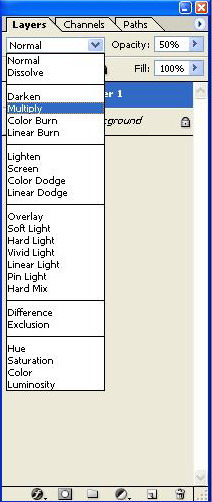
4. Если снимок стал слишком темным, вы можете уменьшить прозрачность слоя Opacity, пока не добьетесь желаемого результата. Если же детали по-прежнему видны недостаточно четко, скопируйте слой Layer 1 (режим смешивания Multiply будет выбран для нового слоя автоматически). Обычно для устранения подобной проблемы одного слоя в режиме Multiply недостаточно, но добавление второго - чрезмерно. Поэтому уменьшаем прозрачность второй копии слоя, пока не получим необходимое освещение. 
Правка недодержанных снимков
Данная методика не требует знания таких средств Photoshop, как Curves и Levels, однако очень проста в использовании и результативна.
1. Откройте снимок, нуждающийся в подобной корректировке. Для нашего урока мы выбрали фотографию, сделанную в помещении без вспышки. 
2. Создайте копию слоя Background комбинацией клавиш <Ctrl + J>. В палитре слоев появился новый слой Layer 1. Выбираем из списка Blend Mode режим смешивания Screen (Осветление). Снимок станет несколько светлее. 
3. Возможно, снимок все еще выглядит недостаточно светлым. В таком случае скопируйте слой Layer 1. Повторите это действие, пока не получите нужный результат.
4. Если на определенном этапе снимок будет выглядеть чересчур светлым, уменьшите прозрачность Opacity последней копии слоя. После этого объедините вновь созданные слои во всплывающем меню палитры Layers командой Flatten Image или комбинацией клавиш <Ctrl + Shift + E> (Merge Visible - Объединить видимые слои).
| 


